文章編號: 000131238
Sådan foretager du fejlfinding af Dell Digital Delivery
摘要: Følgende artikel beskriver, hvordan du foretager fejlfinding af manglende software i Dell Digital Delivery.
文章內容
症狀
Berørte produkter:
- Dell Digital Delivery
Berørte versioner:
- v3.0 og nyere
Dell Digital Delivery giver adgang til software, der er købt sammen med en erhvervs- eller forbrugerbaseret Dell-computer, der kører Windows.
- Microsoft Office, der blev købt sammen med en Dell-computer, er tilgængeligt direkte på fabriksbilledet og ikke via Dell Digital Delivery. Du kan finde flere oplysninger under Sådan finder og aktiverer du Microsoft Office 2019, 2021 eller 365 på din Dell-computer.
- Software, der blev købt separat via https://www.dell.com/, er tilgængelig i Dell Digital Locker.
- Hvis Dell Digital Delivery ikke er installeret, skal du se Sådan downloader og installerer du Dell Digital Delivery.
原因
Hvis Dell Digital Delivery ikke viser den købte software, er det nødvendigt at foretage fejlfinding af programmet , før der indsamles programlogfiler. Klik på den relevante sektion for at få flere oplysninger.
解析度

Figur 1: (Kun på engelsk) Vælg program- eller programlogfiler
- Gå til https://www.microsoft.com/
.
- Fejl indikerer enten en ustabil eller ingen internetforbindelse.
- Når det er gennemført, skal du gå til næste trin.
- Når det lykkes, skal du kontrollere firewallforbindelsen ved at gå til https://cloud.dell.com/ClientServices/Client.svc/v1/Client/Config?r=en
:
- Efter vellykket får brugeren en anmodning om at indtaste deres legitimationsoplysninger. Dette indikerer, at computeren kan kommunikere med Dell Cloud-softwaretjenesten. Gå til afsnittet Program for yderligere fejlfinding.
- Fejl angiver, at en firewall eller proxyindstillinger blokerer URL-adressen.

Figur 2: (Kun på engelsk) Anmodning om legitimationsoplysninger
- Start programmet Dell Digital Delivery.
- I den nederste menu skal du klikke på
 .
.

Figur 3: (Kun på engelsk) Klik på Spørgsmålstegnet nederst på siden
- Klik på Opdater. Dermed genopbygges cachen for den lokale Dell Digital Delivery-softwaredatabase.

Figur 4: (Kun på engelsk) Klik på OPDATER
- Luk programmet Dell Digital Delivery .
- Efter 1 minut skal du starte programmet Dell Digital Delivery .
- Hvis problemet fortsætter, skal du gå til programlogfilerne for at indsamle de relevante oplysninger, inden du kontakter teknisk support.
- Start programmet Dell Digital Delivery.
- Klik på Hjælp i den nederste menu.

Figur 5: (Kun på engelsk) Klik på Hjælp
- Klik på NULSTIL NU. Dermed genopbygges cachen for den lokale Dell Digital Delivery-softwaredatabase.

Figur 6: (Kun på engelsk) Klik på NULSTIL NU
- Luk programmet Dell Digital Delivery .
- Efter 1 minut skal du starte programmet Dell Digital Delivery .
- Hvis problemet fortsætter, skal du gå til programlogfilerne for at indsamle de relevante oplysninger, inden du kontakter teknisk support.
Version 4.0.92 og nyere
- For at hjælpe med yderligere fejlfinding kan du se instruktionerne nedenfor for, hvordan du indsamler følgende logfiler:
- Servicelogfiler: C:\ProgramData\dell\D3\Resources\SQLite
- Databaselogfiler: C:\ProgramData\dell\D3\Resources\Logs\serilog
- UWP-logfiler: C:\brugere\<brugernavn>\appdata\local\packages\dellinc. DellDigitalDelivery_<x.x.xx.x>_x64__htrsf667h5kn2\LocalState\serilog
- Hvor <brugernavn> = brugernavn; Eksempel: John_Doe
- Hvor <x.x.xx.x> = version eller rev; Eksempel: v4.0.92.0 (forrige) eller v5.0.49.0 (seneste)
- Sådan indsamles servicelogfiler:
- Gå til Windows Søg, og skriv C:\ProgramData\Dell\D3\Resources\Logs\serilog.
- Vælg den filudforskermappe, der vises på skærmbilledet nedenfor.
- Indsaml disse logfiler, og giv dem til supportmedarbejderen for at få yderligere hjælp.
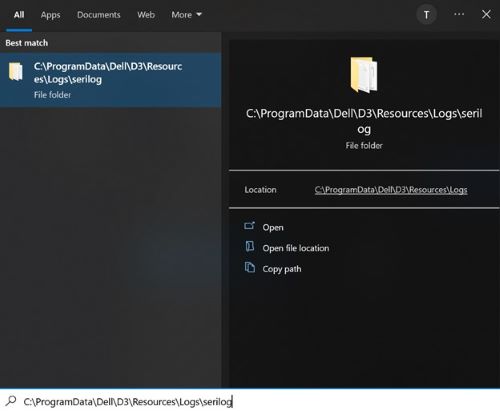
Figur 7: (Kun på engelsk) Gå til C:\ProgramData\Dell\D3\Resources\Logs\serilog
- Hvis disse mapper ikke findes, skal du kontrollere, at computeren har Dell Digital Delivery v4.0.0 eller nyere.
- Du kan finde flere oplysninger i:
- Sådan indsamles DDD-databaselogfiler:
- Gå til Windows-søgefeltet og skriv C:\programdata\dell\d3\resources\SQLite.
- Vælg den mappe, der vises på skærmbilledet nedenfor.
- Indsaml logfilerne, og giv dem til supportagenten for yderligere hjælp.
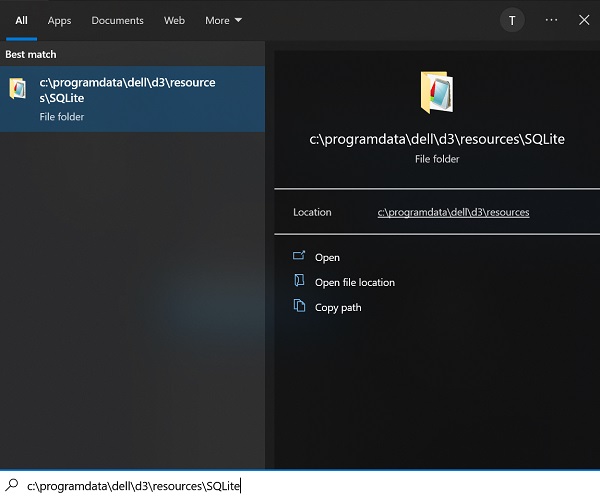
Figur 8: (Kun på engelsk) Gå til c:\programdata\dell\d3\resources\SQLite
- Sådan indsamler du Dell Digital Delivery UWP-logfiler:
- Højreklik på Windows-ikonet , der er i opgaven, og klik på Kør som vist på skærmbilledet nedenfor.

Figur 9: (Kun på engelsk) Klik på Kør
- Skriv %LOCALAPPDATA% i Kør brugergrænseflade%, og vælg OK nederst til venstre som vist på skærmbilledet nedenfor.
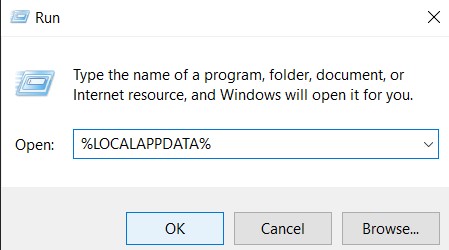
Figur 10: (Kun på engelsk) Skriv %LOCALAPPDATA%, og klik på OK
- En filstifinder vises med flere mapper.
- Find og klik på mappen Pakker .
- Når du er i mappen Pakker, skal du gå til søgefeltet i øverste højre hjørne og søge DellDigitalDelivery.
- Klik på mappen som vist på skærmbilledet nedenfor.
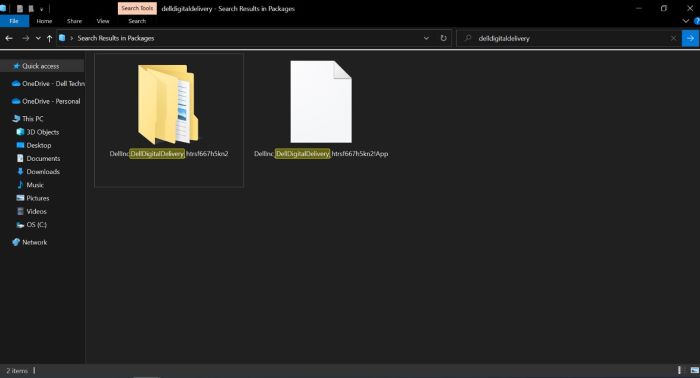
Figur 11: (Kun på engelsk) Søg efter DellDigitalDelivery
- Gå til og klik på Local State mappe derefter gå til klik seriallog mappe. Indsaml logfilerne, og giv dem til supportagenten for yderligere hjælp.
其他資訊
Anbefalede artikler
Her er nogle anbefalede artikler relateret til dette emne, der kan være af interesse for dig.
文章屬性
上次發佈日期
20 12月 2023
版本
25
文章類型
Solution